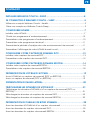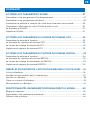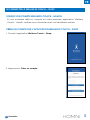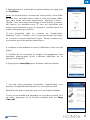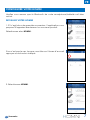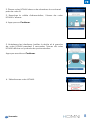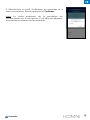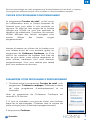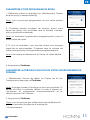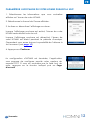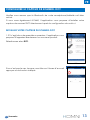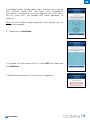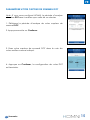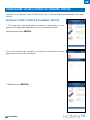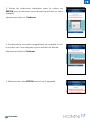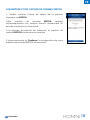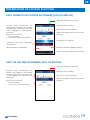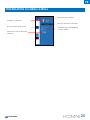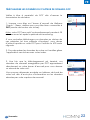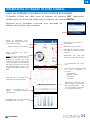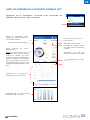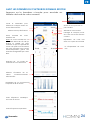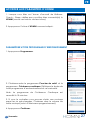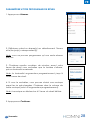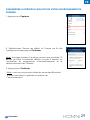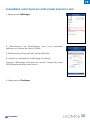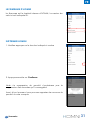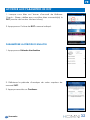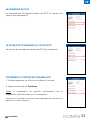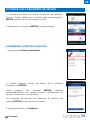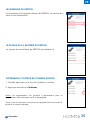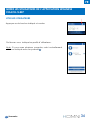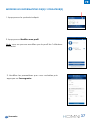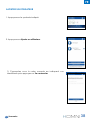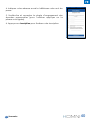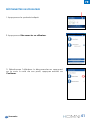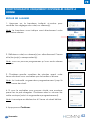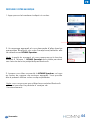Guide d’utilisation
Wellness Coach - Sleep
V1.3 – FÉVRIER 2019

SOMMAIRE
INSTALLER WELLNESS COACH – SLEEP……………………..............................4
SE CONNECTER À WELLNESS COACH – SLEEP ……… ……………………….5
Utiliser son compte Wellness Coach - Health………………............................................5
CONFIGURER HOMNI…………………………………………………………......7
FR
Créer son compte sur Wellness Coach Sleep………………...........................................5
Installer votre HOMNI……………………………………………………………………….…...7
Paramétrer votre programme d’endormissement………………………………………10
Paramétrer votre programme de réveil…………………………………………………...11
Paramétrer la période d’analyse de votre environnement de sommeil…………...11
Paramétrer l’affichage de votre HOMNI durant la nuit………………………………..12
Choisir son programme d’endormissement………………………………………………10
Installer votre capteur de sommeil DOT……………………………………………………13
CONFIGURER VOTRE CAPTEUR DE SOMMEIL DOT…………………………..13
Paramétrer votre capteur de sommeil DOT………………………………………….…...15
Installer votre capteur de sommeil RESTON.………………………………………………16
CONFIGURER VOTRE CAPTEUR DE SOMMEIL RESTON….…………………..16
Paramétrer votre capteur de sommeil RESTON……..……………………………….…..18
Avec HOMNI et un capteur de sommeil (DOT ou RESTON)………………...…………19
PRÉSENTATION DE L’ÉCRAN D’ACCUEIL….…………………………………...19
Avec un capteur de sommeil (DOT ou RESTON)………………...……………………....19
PRÉSENTATION DU MENU LATÉRAL….………………………………….……...20
Télécharger les données d’HOMNI et d’un capteur de sommeil (DOT ou
RESTON)…………………………………………………………………….…………………….21
TÉLÉCHARGER LES DONNÉES DE VOTRE NUIT….…………………...………..21
Télécharger les données du capteur de sommeil DOT…….…….…………………….22
Télécharger les données du capteur de sommeil RESTON……...…………………….23
Avec les données d’HOMNI et d’un capteur de sommeil.…………………………….24
PRÉSENTATION DU TABLEAU DE BORD SOMMEIL….…………………………24
Avec les données du capteur de sommeil DOT…..……………………………….….....25
Avec les données du capteur de sommeil RESTON…...………………………….….....26

SOMMAIRE
ACCÉDER AUX PARAMÈTRES D’HOMNI…………………….........................27
FR
Modifier les informations de(s) l’utilisateur(s)……………………..…………………….....37
Voir les utilisateurs ….…………………………………………………………………………..36
GERER LES UTILISATEURS DE L’APPLICATION WELLNESS COACH-SLEEP….36
Paramétrer votre ambiance lumineuse……………………..……………………............43
Régler ses alarmes………………………………………………………………………..........42
FONCTIONNALITÉS UNIQUEMENT DISPONIBLE GRÂCE À HOMNI………..42
Ajouter un utilisateur……………………..…………………….............................................38
Créer un compte d’utilisateur……………………..…………………….............................39
Déconnecter un utilisateur……………………..……………………..................................41
Diffuser votre musique……….…………………………..…………..……………………......44
Paramétrer votre programme d’endormissement……………….................................27
Paramétrer votre programme de réveil………………..................................................28
Paramétrer la période d’analyse de votre environnement de sommeil…………...29
Paramétrer l’affichage de votre HOMNI durant la nuit………………………………..30
Le firmware d’HOMNI………………………………………………………..………………..31
Supprimer HOMNI………...…………………………………………………..………………..31
ACCÉDER AUX PARAMÈTRES DU CAPTEUR DE SOMMEIL DOT.…………...32
Paramétrer la période d’analyse………………………………………...………………...32
Le firmware du capteur de sommeil DOT…………..…………………...………………..33
Le niveau de charge de la pile de DOT…………..…………………...……………….....33
ACCÉDER AUX PARAMÈTRES DU CAPTEUR DE SOMMEIL RESTON.…….....34
Paramétrer la période d’analyse………………………………………….………………..34
Le firmware du capteur de sommeil RESTON……..………..…………...………………..35
Le niveau de charge de la batterie de RESTON……..…………….…………………….35
Supprimer le capteur de sommeil DOT…………..…..…………………...……………….33
Supprimer le capteur de sommeil RESTON…………..…………………...……………….35

4
Note pour Android: Si l’application n’apparait pas dans le Play Store, votre
Smartphone/tablette n’est peut-être pas compatible avec l’application
Wellness Coach – Sleep. Veuillez nous contacter par téléphone au 08 26 88 17
89 ou par mail à l’adresse serviceconsommateurs@terraillon.fr en nous indiquant
le modèle de votre Smartphone/tablette.
INSTALLER L’APPLICATION WELLNESS COACH - SLEEP
FR
Sommaire
Téléchargez notre application gratuite Wellness Coach – Sleep en vous rendant
sur l’App store (iOS) ou le Google Play (Android). Sinon veuillez suivre les étapes
suivantes:
1. Tapez homni.terraillon.com dans le navigateur Web de votre
Smartphone/tablette
2. Veuillez appuyer sur l’icône correspondant à votre système
d’exploitation :
App store si vous utilisez iOS
Google Play si vous utilisez Android
3. Appuyez sur « Obtenir » (iOS) ou « Installer » (Android) pour lancer
l’installation.

5
CRÉER UN COMPTE SUR L’APPLICATION WELLNESS COACH – SLEEP
1. Ouvrez l’application Wellness Coach – Sleep.
SE CONNECTER À WELLNESS COACH – SLEEP
FR
Sommaire
UTILISER SON COMPTE WELLNESS COACH - HEALTH
Si vous possédez déjà un compte sur notre première application Wellness
Coach - Health, veuillez-vous connecter avec vos identifiants actuels.
2. Appuyez sur Créer un compte.

3. Renseignez vos informations personnelles puis appuyez
sur Continuer.
4. Indiquez votre adresse e-mail et définissez votre mot de
passe.
5. Veuillez lire et accepter la charte d’engagement des
données personnelles (pour l’afficher appuyez sur la
phrase sous-lignée).
6. Appuyez sur Inscription pour finaliser votre inscription.
Note: les informations concernant votre poids, votre taille
et votre tour de taille seront utiles si vous souhaitez utiliser
plus tard notre seconde application: Wellness Coach -
Health. Vous trouverez davantage d’information à propos
de celle-ci sur terraillon.com. Si vous ne souhaitez pas
entrer ces informations pour le moment, veuillez laisser les
valeurs indiquées par défaut.
Si vous possédez déjà un compte sur l’application
Wellness Coach - Health, vous n’avez pas besoin de créer
un nouveau compte Wellness Coach - Sleep: veuillez-vous
connecter avec les mêmes identifiants.
FR
6
Sommaire
7. Lors de votre première connexion, l’application vous
propose d’appairer directement un nouveau produit.
Sélectionnez alors le produit que vous souhaitez installer.
Si vous ne souhaitez pas appairer un nouveau produit tout
de suite, appuyez sur le bouton indiqué puis sur Page
d’accueil.

CONFIGURER VOTRE HOMNI
FR
7
Sommaire
1. S’il s’agit de votre première connexion, l’application vous
propose d’appairer directement un nouveau produit.
Sélectionnez alors HOMNI.
Si ce n’est pas le cas, lorsque vous êtes sur l’écran d’accueil
appuyez sur le bouton indiqué.
INSTALLER VOTRE HOMNI
2. Sélectionnez HOMNI.
Veuillez vous assurer que le Bluetooth de votre smartphone/tablette soit bien
activé.

5. Maintenez les interfaces tactiles à droite et à gauche
de votre HOMNI pendant 3 secondes: l’écran de votre
HOMNI affiche un symbole de synchronisation.
Appuyez ensuite sur Continuer.
FR
8
Sommaire
2. Placez votre HOMNI dans votre chambre à coucher et
près de votre lit.
3. Branchez le câble d'alimentation, l’écran de votre
HOMNI s’allume.
4. Appuyez sur Continuer.
6. Sélectionnez votre HOMNI.

PARAMÉTRER VOTRE PROGRAMME D’ENDORMISSEMENT
1. Choisissez entre le programme Coucher de soleil et le
programme Cohérence cardiaque. Définissez la durée
de votre programme d’endormissement et sa
luminosité.
Note: Le programme de Cohérence Cardiaque est
verrouillé à 10 minutes.
2. Si vous le souhaitez vous pouvez choisir une musique
parmi les six pré-chargées. Choisissez alors le volume de
cette musique (celui-ci diminuera progressivement).
3. Appuyez sur Continuer.
CHOISIR SON PROGRAMME D’ENDORMISSEMENT
Pour le paramétrage de votre programme d’endormissement et de réveil, un aperçu
du programme démarre lorsque vous modifiez un des paramètres proposés.
FR
1
0
Sommaire
Le programme Coucher de soleil a été conçu
en collaboration avec le Centre Européen du
Sommeil pour vous aider à vous endormir en
douceur. En effet les tons rouges de la lumière
diffusée par HOMNI ne vont pas perturber la
sécrétion de mélatonine, l’hormone du sommeil.
HOMNI diffusera des teintes orangées pour
ensuite diffuser des teintes rouges
progressivement.
Inspirez et expirez au rythme de la lumière pour
vous relaxer avant de vous endormir grâce au
programme de Cohérence Cardiaque. Au fil de
celui-ci, les variations de lumières vont être de
plus en plus lente: votre rythme respiratoire et
votre rythme cardiaque vont aussi diminuer
progressivement. Vous vous sentirez plus relaxé
pour vous endormir en douceur.

PARAMÉTRER VOTRE PROGRAMME DE RÉVEIL
1. Définissez votre/vos alarme(s) en sélectionnant l’heure
et le/les jour(s) correspondant(s).
Note: vous ne pouvez programmer qu’une seule alarme
par jour.
2. Choisissez ensuite combien de minutes avant votre
heure de réveil vous souhaitez que la lumière s’allume,
puis sa luminosité maximale.
Note: la luminosité augmentera progressivement jusqu’à
votre heure de réveil.
3. Si vous le souhaitez, vous pouvez choisir une musique
parmi les six pré-chargées. Choisissez alors le volume de
cette musique (celui-ci augmentera progressivement).
Note: la musique se déclenche à l’heure du réveil définie.
4. Appuyez sur Continuer.
FR
11
Sommaire
PARAMÉTRER LA PÉRIODE D’ANALYSE DE VOTRE ENVIRONNEMENT DE
SOMMEIL
1. Sélectionnez l’heure de début et l’heure de fin de
l’analyse puis appuyez sur Continuer.
Note: la plage horaire d’analyse ne peut pas excéder 12
heures au total. La période définie n’a pas d’impact sur
l’activation du programme d’endormissement et le
déclenchement de l’alarme.
2. Appuyez sur Continuer.
Note: vous ne pouvez pas utiliser les enceintes Bluetooth
d’Homni pendant la période d’analyse de
l’environnement.

PARAMÉTRER L’AFFICHAGE DE VOTRE HOMNI DURANT LA NUIT
1. Sélectionnez les informations que vous souhaitez
afficher sur l’écran de votre HOMNI.
2. Sélectionnez le format de l’heure affichée.
3. Activez ou désactivez l’affichage nocturne.
Lorsque l’affichage nocturne est activé, l’écran de votre
HOMNI reste allumé toute la nuit.
Lorsque l’affichage nocturne est désactivé, l’écran de
votre HOMNI est éteint pendant la période d’analyse.
Cependant vous aurez toujours la possibilité de l’allumer à
tout moment (voir page 14).
4. Appuyez sur Continuer.
La configuration d’HOMNI est terminée, l’application
vous propose de configurer ensuite votre capteur de
sommeil DOT. Si vous ne souhaitez pas le faire tout de
suite, appuyez sur le bouton indiqué puis sur Page
d’accueil.
FR
12
Sommaire

CONFIGURER LE CAPTEUR DE SOMMEIL DOT
FR
13
Sommaire
INSTALLER VOTRE CAPTEUR DE SOMMEIL DOT
Veuillez vous assurer que le Bluetooth de votre smartphone/tablette soit bien
activé.
1. S’il s’agit de votre première connexion, l’application vous
propose d’appairer directement un nouveau produit.
Sélectionnez alors DOT.
Si vous avez également HOMNI, l’application vous propose d’installer votre
capteur de sommeil DOT directement après la configuration de celui-ci.
Si ce n’est pas le cas, lorsque vous êtes sur l’écran d’accueil
appuyez sur le bouton indiqué.

2. Installez la pile fournie dans votre capteur de sommeil
DOT. Placez votre DOT de sorte que l’inscription
« Terraillon » soit face à vous puis tapotez au moins deux
fois sur votre DOT. La lumière LED verte apparait et
clignote.
Note: Si une lumière rouge apparait, cela signifie que la
pile est déchargée.
3. Appuyez sur Continuer.
5. Sélectionnez votre DOT une fois qu’il apparait.
FR
14
Sommaire
4. Tapotez au moins deux fois sur votre DOT puis appuyez
sur Continuer.

1. Définissez la période d’analyse de votre capteur de
sommeil DOT.
2. Appuyez ensuite sur Continuer.
PARAMÉTRER VOTRE CAPTEUR DE SOMMEIL DOT
3. Fixez votre capteur de sommeil DOT dans le coin de
votre oreiller comme indiqué.
4. Appuyez sur Continuer, la configuration de votre DOT
est terminée.
FR
15
Sommaire
Note: Si vous avez configuré HOMNI, la période d’analyse
de votre DOT sera la même que celle de ce dernier.

CONFIGURER VOTRE CAPTEUR DE SOMMEIL RESTON
FR
16
Sommaire
Veuillez vous assurer que le Bluetooth de votre smartphone/tablette soit bien
activé.
INSTALLER VOTRE CAPTEUR DE SOMMEIL RESTON
1. S’il s’agit de votre première connexion, l’application vous
propose d’appairer directement un nouveau produit.
Sélectionnez alors RESTON.
Si ce n’est pas le cas, lorsque vous êtes sur l’écran d’accueil
appuyez sur le bouton indiqué.
2. Sélectionnez RESTON..

3. Suivez les instructions indiquées dans la notice de
RESTON pour positionner correctement le produit sur votre
matelas.
Appuyez ensuite sur Continuer.
FR
17
Sommaire
4. Positionnez le couvercle magnétique de manière à voir
le voyant vert vous indiquant que le produit est allumé.
Appuyez ensuite sur Continuer.
5. Sélectionnez votre RESTON une fois qu’il apparait.

PARAMÉTRER VOTRE CAPTEUR DE SOMMEIL RESTON
FR
18
Sommaire
1. Veuillez indiquer l’heure de début de la période
d’analyse de RESTON.
Votre capteur de sommeil RESTON arrêtera
automatiquement son analyse lorsqu’il remarquera 60
minutes consécutives d’inactivité.
Si la période d’inactivité est inférieure, le capteur de
sommeil RESTON continuera son analyse
2. Appuyez ensuite sur Continuer, la configuration de votre
capteur de sommeil RESTON est terminée.

AVEC HOMNI ET UN CAPTEUR DE SOMMEIL (DOT OU RESTON)
Afficher le menu latéral
Résumé de votre nuit:
• Score sommeil
• Heure de coucher et de lever
Produits déjà synchronisés, les
cercles verts indiquent les produits
actuellement connectés. Accédez
à leurs réglages en appuyant sur
leur icône.
Afficher le tableau de bord de votre
sommeil
Paramètres de votre éclairage
d’ambiance
Afficher l’utilisateur connecté
Indique le dernier réglage lumineux
Allumer/éteindre l’éclairage
Paramétrer vos alarmes
Ajouter un nouveau produit
Activer l’enceinte Bluetooth d’HOMNI
PRÉSENTATION DE L’ECRAN D’ACCUEIL
FR
19
Sommaire
AVEC UN CAPTEUR DE SOMMEIL (DOT OU RESTON)
Afficher le menu latéral
Résumé de votre nuit:
• Score sommeil
• Heure de coucher et de lever
Produits déjà synchronisés, les
cercles verts indiquent les produits
actuellement connectés. Accédez
à leurs réglages en appuyant sur
leur icône.
Afficher le tableau de bord de votre
sommeil
Afficher l’utilisateur connecté
Ajouter un nouveau produit
La page est en cours de chargement...
La page est en cours de chargement...
La page est en cours de chargement...
La page est en cours de chargement...
La page est en cours de chargement...
La page est en cours de chargement...
La page est en cours de chargement...
La page est en cours de chargement...
La page est en cours de chargement...
La page est en cours de chargement...
La page est en cours de chargement...
La page est en cours de chargement...
La page est en cours de chargement...
La page est en cours de chargement...
La page est en cours de chargement...
La page est en cours de chargement...
La page est en cours de chargement...
La page est en cours de chargement...
La page est en cours de chargement...
La page est en cours de chargement...
La page est en cours de chargement...
La page est en cours de chargement...
La page est en cours de chargement...
La page est en cours de chargement...
-
 1
1
-
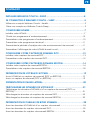 2
2
-
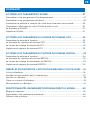 3
3
-
 4
4
-
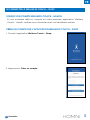 5
5
-
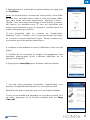 6
6
-
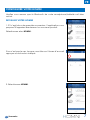 7
7
-
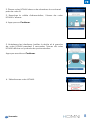 8
8
-
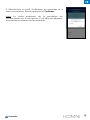 9
9
-
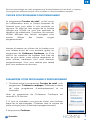 10
10
-
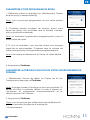 11
11
-
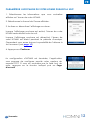 12
12
-
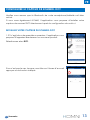 13
13
-
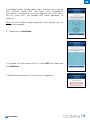 14
14
-
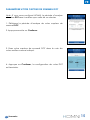 15
15
-
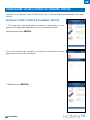 16
16
-
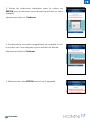 17
17
-
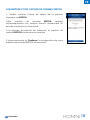 18
18
-
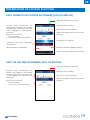 19
19
-
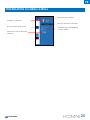 20
20
-
 21
21
-
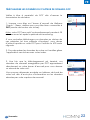 22
22
-
 23
23
-
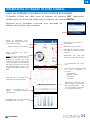 24
24
-
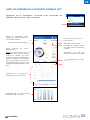 25
25
-
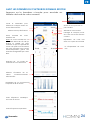 26
26
-
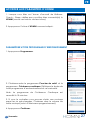 27
27
-
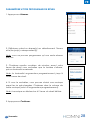 28
28
-
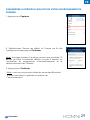 29
29
-
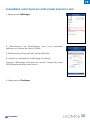 30
30
-
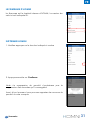 31
31
-
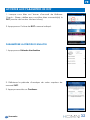 32
32
-
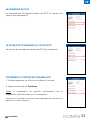 33
33
-
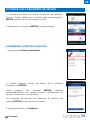 34
34
-
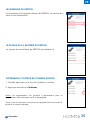 35
35
-
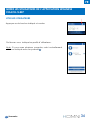 36
36
-
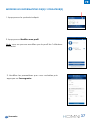 37
37
-
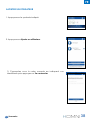 38
38
-
 39
39
-
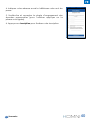 40
40
-
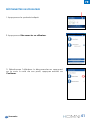 41
41
-
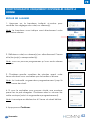 42
42
-
 43
43
-
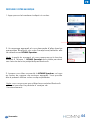 44
44
Documents connexes
-
Terraillon HOMNI Manuel utilisateur
-
Terraillon TensioSmart Manuel utilisateur
-
Terraillon HOMNI Le manuel du propriétaire
-
Terraillon HOMNI Manuel utilisateur
-
Terraillon RESTON Manuel utilisateur
-
Terraillon NUTRITAB Mode d'emploi
-
Terraillon HOMNI Manuel utilisateur
-
Terraillon RESTON Manuel utilisateur
-
Terraillon dot Manuel utilisateur
-
Terraillon dot Manuel utilisateur